Как удалять программы на Windows 7 — подробная инструкция
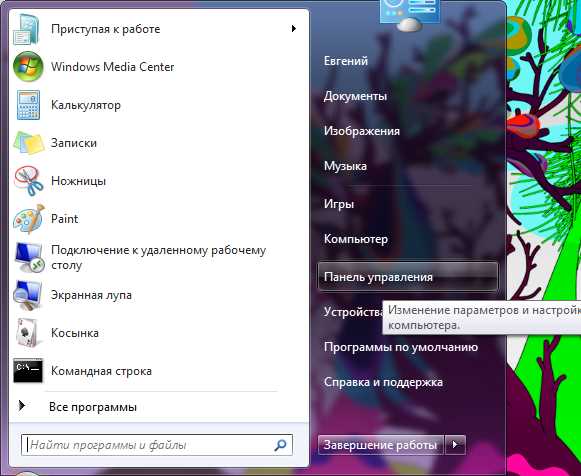
Вы запутались в лабиринте программ и не знаете, как освободить ваш компьютер?
Мы понимаем вас. В современном мире программы — неотъемлемая часть повседневной жизни каждого пользователя компьютера. Однако, иногда они накапливаются, занимая место на жестком диске и замедляя работу системы. Решение этой проблемы может показаться задачей сложной и непонятной, но мы готовы помочь вам разобраться и избавиться от этих ненужных и нагрузочных программ.
Процесс удаления программ — это важный этап в обслуживании вашего ПК. При правильном подходе, вы можете избавиться от программ, которые замедляют систему, занимают место на диске или, может быть, просто больше не нужны. В данной статье мы подробно разберемся, как удалить программы на Windows 7, предоставляя вам надежные инструкции и советы для успешного выполнения этих задач.
Как удалить программы на Windows 7: шаг за шагом инструкция
Шаг 1: Откройте меню «Пуск» в нижнем левом углу экрана Windows 7. Найдите пункт «Панель управления» и щелкните на нем. Это откроет окно с настройками и функциями вашей операционной системы.
Шаг 2: В окне «Панель управления» найдите раздел «Программы» или «Программы и компоненты». Этот раздел содержит список всех установленных программ на вашем компьютере.
Шаг 3: Щелкните на разделе «Программы», чтобы открыть список всех установленных программ. Здесь вы найдете названия и иконки программ, а также дополнительную информацию о каждой из них.
Шаг 4: В этом разделе найдите программу, которую вы хотите удалить, и щелкните на ней правой кнопкой мыши. В появившемся контекстном меню выберите опцию «Удалить» или «Изменить/Удалить».
Шаг 5: Появится окно с запросом подтверждения удаления программы. Внимательно прочитайте эту информацию и, если вы уверены в своем решении, нажмите кнопку «Да» или «ОК».
Шаг 6: Дождитесь окончания процесса удаления программы. В зависимости от размера программы и скорости вашего компьютера, этот процесс может занять некоторое время.
Шаг 7: После завершения удаления программы вам может потребоваться перезагрузить компьютер. Если появится соответствующее сообщение, сохраните все открытые файлы и нажмите кнопку «Перезагрузить».
Следуя этой пошаговой инструкции, вы сможете успешно удалить программы с вашего компьютера на Windows 7. Обязательно проверьте, что программа полностью удалена и больше не отображается в списке установленных программ. Удаление ненужных программ поможет вам освободить место на жестком диске и повысить эффективность работы вашей системы.
Откройте меню «Пуск» и выберите «Панель управления»
| Шаг 1: | Кликните на кнопку «Пуск» в левом нижнем углу экрана. Данное действие приведет к появлению списка доступных программ и функций. |
| Шаг 2: | Из списка программ и функций, выберите «Панель управления». Данное действие откроет окно «Панель управления», в котором предоставлены различные настройки и инструменты для управления компьютером. |
Окно «Панель управления» имеет широкий спектр функциональности, позволяющей контролировать и настраивать различные аспекты операционной системы. Именно здесь Вы сможете удалить программы, которые более не нужны на Вашем компьютере. Для этого, необходимо выбрать соответствующий раздел или опцию в окне «Панель управления», которая отвечает за удаление программ. В дальнейшем, Вы сможете следовать инструкциям для удаления выбранной программы.
В Панели управления найдите и выберите «Удаление программ»
Перед удалением программы необходимо найти и открыть «Панель управления». Чтобы найти ее, кликните по кнопке «Пуск» в левом нижнем углу экрана. В появившемся меню найдите пункт «Панель управления» и выберите его. После этого откроется окно «Панель управления», где вы сможете найти все необходимые инструменты для управления вашей операционной системой.
В окне «Панель управления» найдите раздел «Программы» или «Программы и компоненты» (название может различаться в зависимости от версии Windows 7). Щелкните по нему, чтобы открыть подраздел, в котором можно найти инструмент «Удаление программ».
В открывшемся окне «Установка и удаление программ» или «Программы и компоненты» будет отображен список всех установленных программ на вашем компьютере. В этом списке найдите программу, которую хотите удалить, и выделите ее кликом мыши.
После того, как вы выбрали программу для удаления, обратите внимание на верхнюю панель инструментов окна «Установка и удаление программ». Там вы найдете кнопку «Удалить» или «Изменить/удалить». Нажмите на эту кнопку, чтобы начать процесс удаления выбранной программы.
Следуйте инструкциям, появляющимся на экране, чтобы завершить процесс удаления программы. Подтвердите свое действие, если система попросит вас подтвердить удаление программы. После завершения удаления программа будет полностью удалена с вашего компьютера.
В списке установленных программ выделите ту, которую вы хотите удалить, и щелкните по ней
Вам может понадобиться удалить некоторые программы с вашего компьютера, чтобы освободить место на жестком диске или избавиться от ненужных приложений. Чтобы это сделать, вам потребуется найти список установленных программ на вашем компьютере и выбрать ту, которую вы хотите удалить.
Чтобы найти список установленных программ, откройте меню «Пуск» и найдите пункт «Панель управления». В «Панели управления» найдите раздел «Программы» или «Программы и компоненты» и выберите его.
Далее вам нужно найти программу, которую вы хотите удалить, в списке установленных программ. Обычно это список в алфавитном порядке, где перечислены все установленные на вашем компьютере приложения. Возможно, вам потребуется прокрутить этот список вниз или воспользоваться функцией поиска, чтобы найти нужную вам программу.
Когда вы найдете программу, которую хотите удалить, щелкните на нее один раз. Далее появится опция удаления программы — это может быть кнопка «Удалить» или «Изменить/Удалить», которую вам нужно будет выбрать.
В некоторых случаях, перед тем как программа будет удалена, вам может потребоваться подтверждение с вашей стороны. Обычно в таких случаях появляется окно с вопросом «Вы уверены, что хотите удалить эту программу?» Вам нужно будет принять решение и подтвердить удаление.
Когда процесс удаления закончится, программа будет полностью удалена с вашего компьютера. Вам может потребоваться перезагрузить компьютер, чтобы изменения вступили в силу.

Похожие записи: